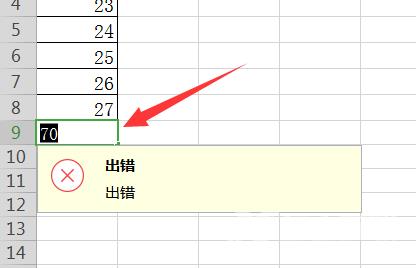excel表格如何限制输入内容?在使用excel表格操作的时候,可以通过限制输入内容,来对单元格进行设置条件,这样能保证自己表格的误操作,那具体要怎么设置呢? excel表格如何限制输
excel表格如何限制输入内容?在使用excel表格操作的时候,可以通过限制输入内容,来对单元格进行设置条件,这样能保证自己表格的误操作,那具体要怎么设置呢?
excel表格如何限制输入内容?
1、打开Excel表格然后框选出需要进行限制的单元格范围,假设A列的每个单元格输入的内容是介于20到50的值,其他的值都不允许输入。
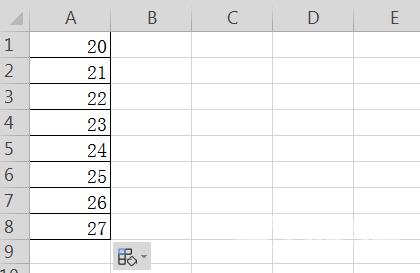
2、选中A列,然后点击顶部菜单栏上的数据。
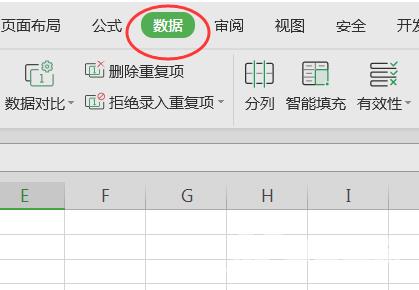
3、接着再点击数据下的有效性。
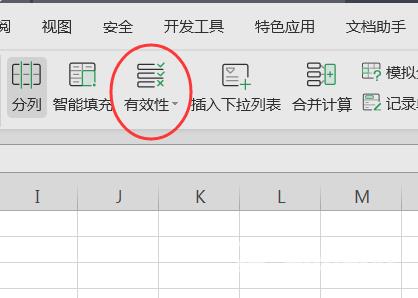
4、在弹出的窗口上允许项里选择整数,设置数字的最小值和最大值。
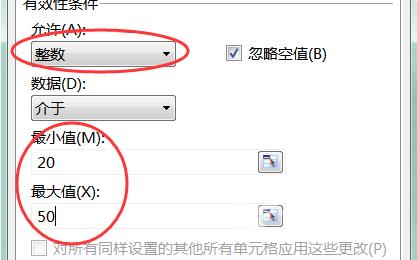
5、然后点击窗口上的出错警告,输入标题和错误信息后点击确定按钮。
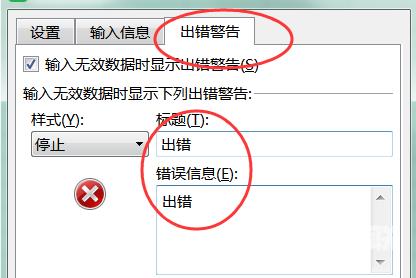
6、在A9输入70,弹出了出错信息,成功限制了单元格的输入。